Photoshop简单步骤给外景婚片添加云彩
文章来源于 86PS,感谢作者 数码龙专业后期 给我们带来经精彩的文章!设计教程/PS教程/照片处理2018-03-10
本教程主要使用Photoshop简单步骤给外景婚片添加白云背景,整体的效果融合的非常好,推荐给思缘的朋友学习,希望大家可以喜欢。
这两天有朋友都在问同一个问题,加天空, 给照片加天空,是每个做数码师经常要做的事,我想大家都有各自的处理方法,但有时候遇到那种地平线在人物头部以下的照片的时候,比如下面的图片,加起天空来就不那么好加了。
还是先直接上图吧:

不知道大家碰到这种照片会怎么处理。今天我想给大家分享一点我个人的方法与经验。
先看下最终处里效果吧:

如果是你是才刚刚入行不久话,一定会想问做成这种效果是不是很复杂,其实很简单。好了让我们一步一步来:
01、打开照片,新建一个空白层,用渐变工具拉一个由黑到白的渐变效果(如图)
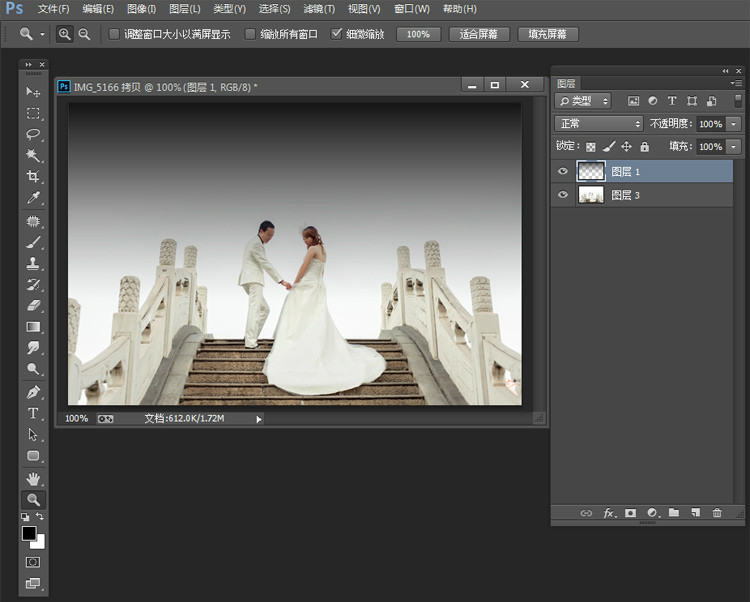
02、找一张天空素材图片,(如图)
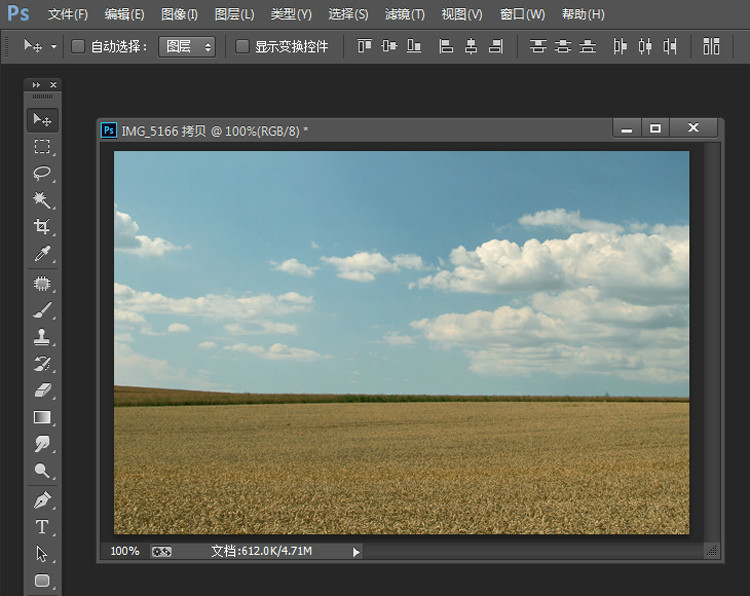
03、把这张天空素材用移动工具托到我们刚才拉渐变的那个图层上,执行-创建剪贴蒙版
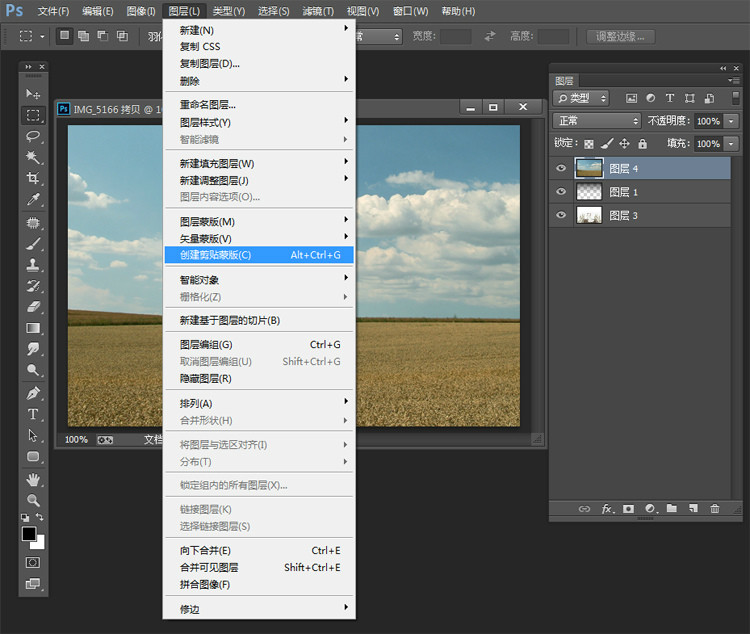
我们会得到以下效果,这时天空已经加上去了,但还有点小问题,人物的头部也在云层中,这可不太好,看起来很假。没关系让我们接着来:

04、然后在图层面版中,同时选中天空和渐变这两个层,执行以下操作(从图层建立组)
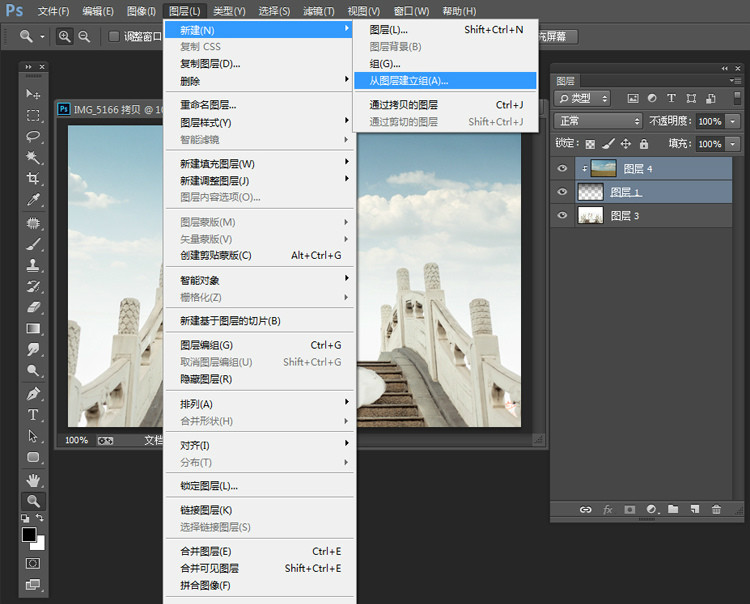
05、再将这个组的(图层模式)改成(正片叠底)
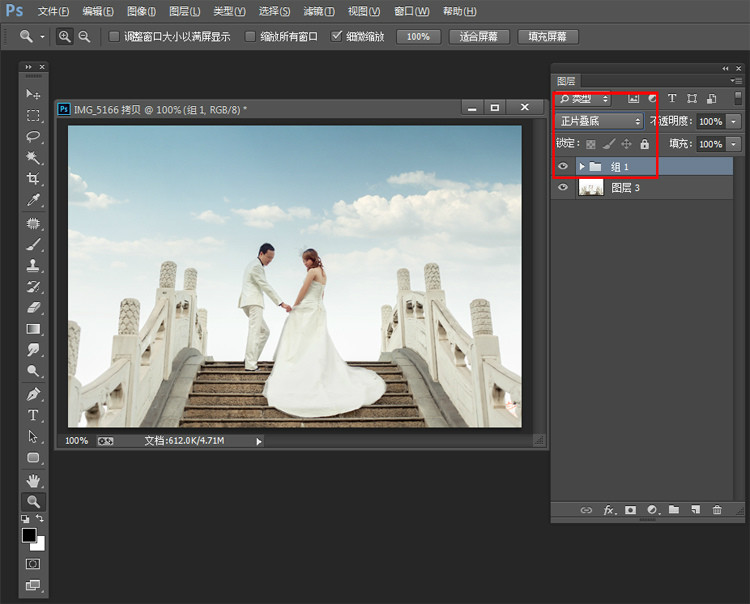
这样人物脸上和身上的云层不见了,我们要知道正片叠底模式的作用,就是屏蔽白色,好了整体的效果基本上到这里就差不多结束了。
接下来让我们自由发挥吧。如把天空,调的更蓝点、加点光晕,加点雾化效果什么的!

进入论坛交作业:http://www.missyuan.com/thread-842053-1-1.html
 情非得已
情非得已
推荐文章
-
 Photoshop制作唯美可爱的女生头像照片2020-03-17
Photoshop制作唯美可爱的女生头像照片2020-03-17
-
 Photoshop快速给人物添加火焰燃烧效果2020-03-12
Photoshop快速给人物添加火焰燃烧效果2020-03-12
-
 Photoshop调出人物写真甜美通透艺术效果2020-03-06
Photoshop调出人物写真甜美通透艺术效果2020-03-06
-
 Photoshop保留质感修出古铜色人像皮肤2020-03-06
Photoshop保留质感修出古铜色人像皮肤2020-03-06
-
 Photoshop制作模特人像柔润的头发效果2020-03-04
Photoshop制作模特人像柔润的头发效果2020-03-04
-
 古风效果:用PS调出外景人像中国风意境效果2019-11-08
古风效果:用PS调出外景人像中国风意境效果2019-11-08
-
 插画效果:用PS把风景照片转插画效果2019-10-21
插画效果:用PS把风景照片转插画效果2019-10-21
-
 胶片效果:用PS调出人像复古胶片效果2019-08-02
胶片效果:用PS调出人像复古胶片效果2019-08-02
-
 素描效果:用PS制作人像彩色铅笔画效果2019-07-12
素描效果:用PS制作人像彩色铅笔画效果2019-07-12
-
 后期精修:用PS给人物皮肤均匀的磨皮2019-05-10
后期精修:用PS给人物皮肤均匀的磨皮2019-05-10
热门文章
-
 Photoshop利用素材制作炫丽的科技背景2021-03-11
Photoshop利用素材制作炫丽的科技背景2021-03-11
-
 Photoshop使用中性灰磨皮法给人像精修2021-02-23
Photoshop使用中性灰磨皮法给人像精修2021-02-23
-
 Photoshop制作水彩风格的风景图2021-03-10
Photoshop制作水彩风格的风景图2021-03-10
-
 Photoshop制作创意的文字排版人像效果2021-03-09
Photoshop制作创意的文字排版人像效果2021-03-09
-
 Photoshop制作逼真的投影效果2021-03-11
Photoshop制作逼真的投影效果2021-03-11
-
 Photoshop制作故障干扰艺术效果2021-03-09
Photoshop制作故障干扰艺术效果2021-03-09
-
 Photoshop制作被切割的易拉罐效果图2021-03-10
Photoshop制作被切割的易拉罐效果图2021-03-10
-
 Photoshop制作人物支离破碎的打散效果2021-03-10
Photoshop制作人物支离破碎的打散效果2021-03-10
-
 Photoshop快速给人物添加火焰燃烧效果
相关文章8632020-03-12
Photoshop快速给人物添加火焰燃烧效果
相关文章8632020-03-12
-
 骷髅头像:PS制作人像X光影像效果
相关文章8862020-03-11
骷髅头像:PS制作人像X光影像效果
相关文章8862020-03-11
-
 Photoshop设计复古风格的电影海报
相关文章8192020-03-04
Photoshop设计复古风格的电影海报
相关文章8192020-03-04
-
 Photoshop给金属板上添加上逼真的生锈效果
相关文章5672020-03-03
Photoshop给金属板上添加上逼真的生锈效果
相关文章5672020-03-03
-
 古风效果:用PS调出外景人像中国风意境效果
相关文章27742019-11-08
古风效果:用PS调出外景人像中国风意境效果
相关文章27742019-11-08
-
 逆光效果:用PS给外景人像添加逆光效果
相关文章9302019-11-05
逆光效果:用PS给外景人像添加逆光效果
相关文章9302019-11-05
-
 清新效果:用PS调出儿童照片小清新效果
相关文章2462019-08-07
清新效果:用PS调出儿童照片小清新效果
相关文章2462019-08-07
-
 唯美人像:用PS调出古典风格的人像照片
相关文章5982019-07-23
唯美人像:用PS调出古典风格的人像照片
相关文章5982019-07-23
